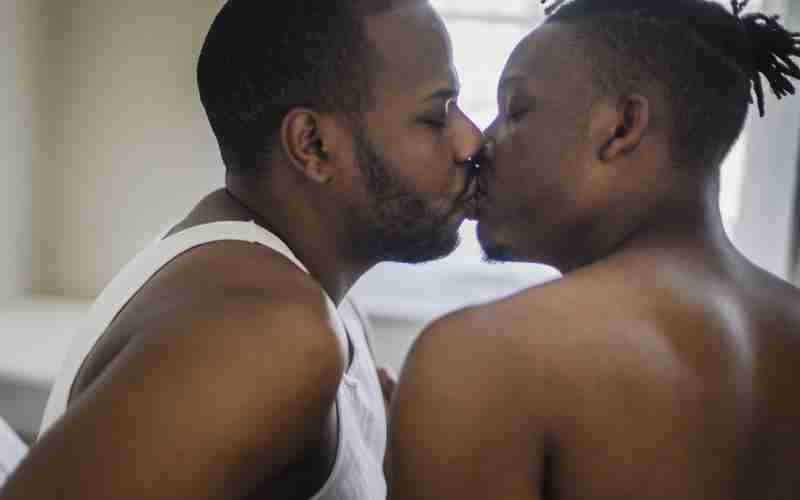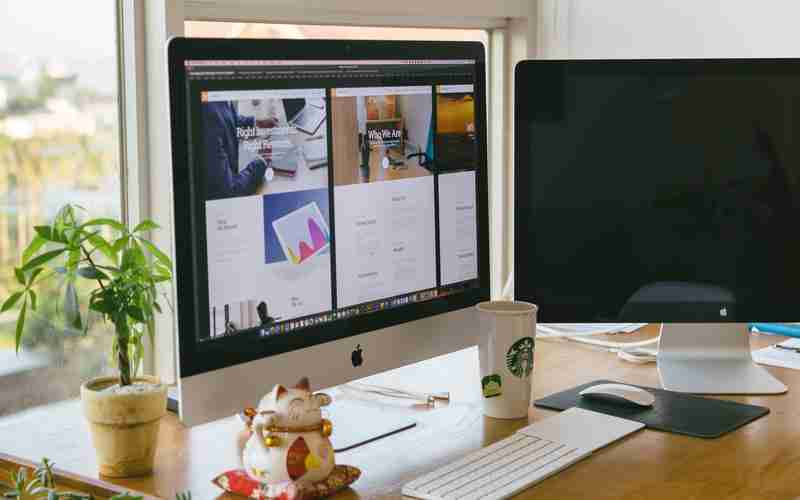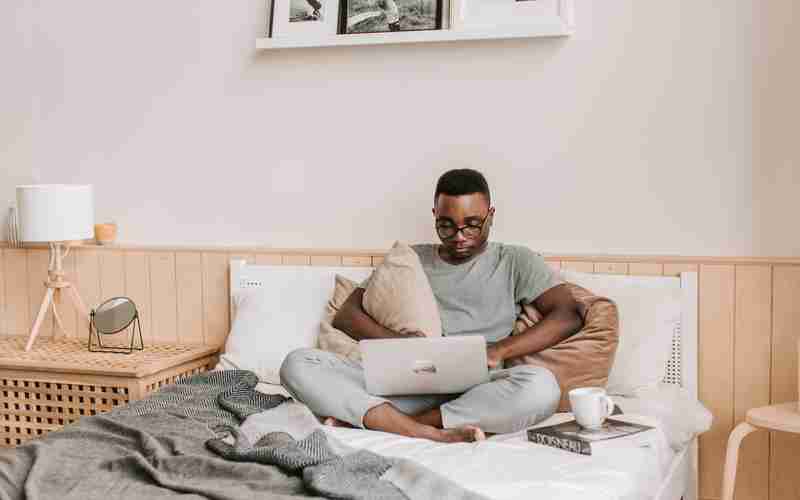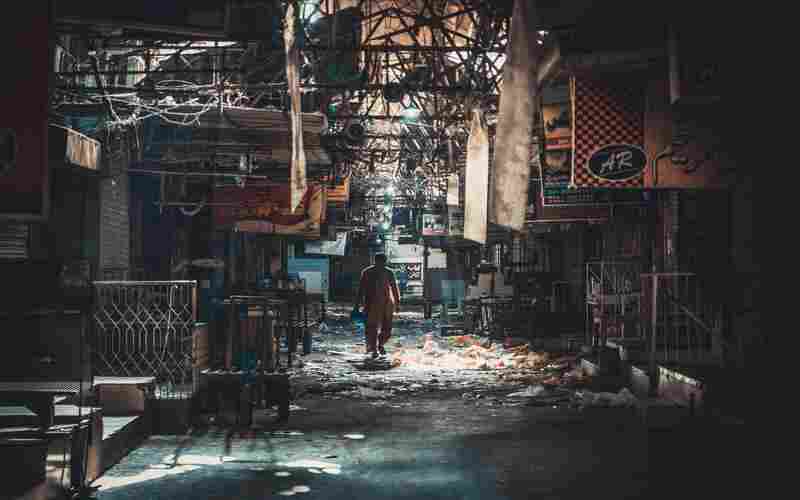使用iTunes制作铃声的完整步骤有哪些
制作个性化铃声是iPhone用户常见的需求之一。随着iTunes功能迭代,铃声制作流程虽略有调整,但核心逻辑依然围绕音频截取、格式转换、设备同步三个环节展开。以下从素材准备、音频编辑、格式处理、同步管理四个维度拆解完整步骤。
素材导入与管理

音乐文件是铃声制作的基础素材。通过iTunes菜单栏的"文件-将文件添加到资料库",可将本地MP3、WAV等格式音频导入资料库。建议提前将目标音乐存放在易查找路径,避免后续重复操作。对于从流媒体平台下载的加密文件,需注意版权限制可能导致转换失败。
导入成功后,在iTunes音乐列表中定位目标曲目。为便于区分,可右键点击曲目选择"显示简介",在"信息"标签页编辑歌曲名称或添加备注。部分用户反馈新版iTunes默认隐藏侧边栏,可通过快捷键Ctrl+S(Windows)或Command+S(Mac)调出传统导航界面。
音频片段截取
iPhone铃声时长限制为40秒,精准截取音乐高潮片段至关重要。右键点击目标曲目选择"显示简介",进入"选项"标签页勾选"起始时间"与"停止时间"。建议先完整播放试听,标记最佳段落的时间节点。例如某歌曲高潮部分出现在1分15秒至1分55秒,则设置开始时间01:15、停止时间01:55。
截取时长建议控制在30-35秒,预留淡入淡出效果空间。有用户测试发现,超过40秒的片段虽可生成文件,但同步时会被系统自动截断。对于节奏感较强的音乐,精确到0.1秒的时间设置能提升铃声质感。
格式转换处理
生成AAC版本是实现格式转换的关键步骤。右键点击已设置时长的原始文件,选择"创建AAC版本"。系统将自动生成后缀为.m4a的音频文件,此时需注意新版iTunes可能将转换选项置于"文件-转换"子菜单。
文件扩展名修改是重要转折点。在Windows资源管理器或Mac访达中,将.m4a改为.m4r格式。需确保系统显示文件扩展名:Windows用户通过"查看-文件扩展名"勾选,Mac用户在Finder偏好设置中启用"显示所有文件扩展名"。个别案例显示扩展名修改失败会导致同步异常,建议修改后双击文件检验是否被iTunes识别为铃声。
设备同步设置
连接iPhone至电脑后,iTunes自动弹出设备管理界面。在"铃声"选项卡勾选"同步铃声",将修改后的.m4r文件拖拽至同步列表。部分系统版本需手动将铃声文件再次导入资料库的"铃声"分类,再执行同步操作。
同步完成后需进行设备端验证。进入iPhone设置-声音与触感-电话铃声,新制作的铃声通常显示在"自定"分类首位。若未显示,可尝试重启设备或重新插拔数据线。有用户反映iOS15及以上系统对第三方铃声存在加载延迟,等待3-5分钟即可正常识别。
文件管理方面,建议在电脑建立专用文件夹存放原始音乐与转换后的铃声文件。当更换设备或重装系统时,完整备份该文件夹可避免重复制作。对于多设备用户,iTunes资料库的云端同步功能能实现铃声跨设备共享。
上一篇:使用iPhone系统工具清理临时文件的步骤详解 下一篇:使用OBD诊断仪能否读取车辆真实行驶里程